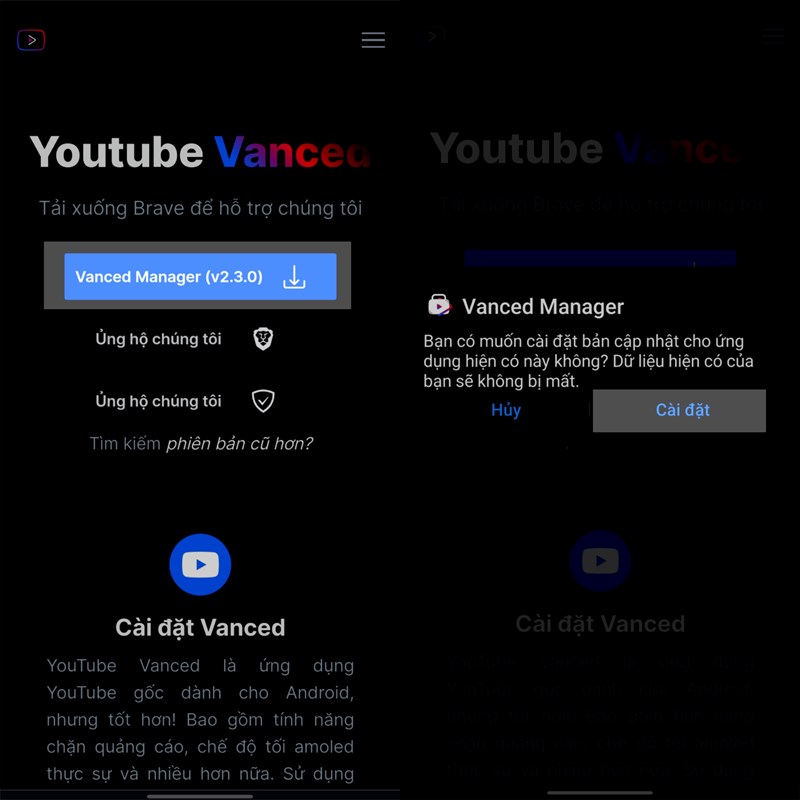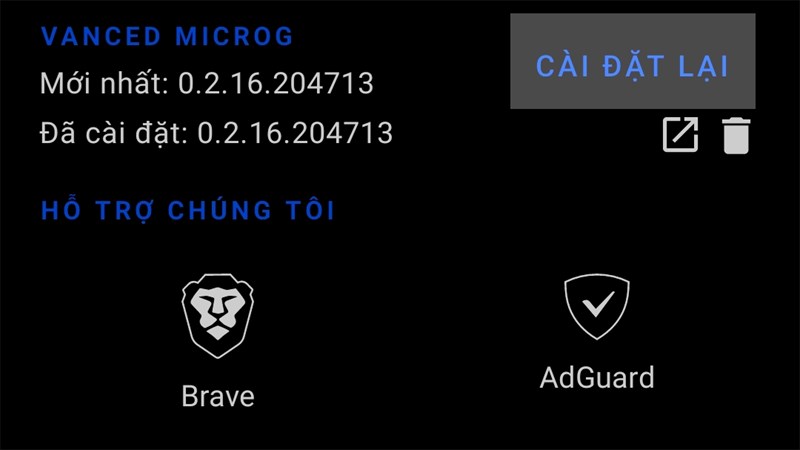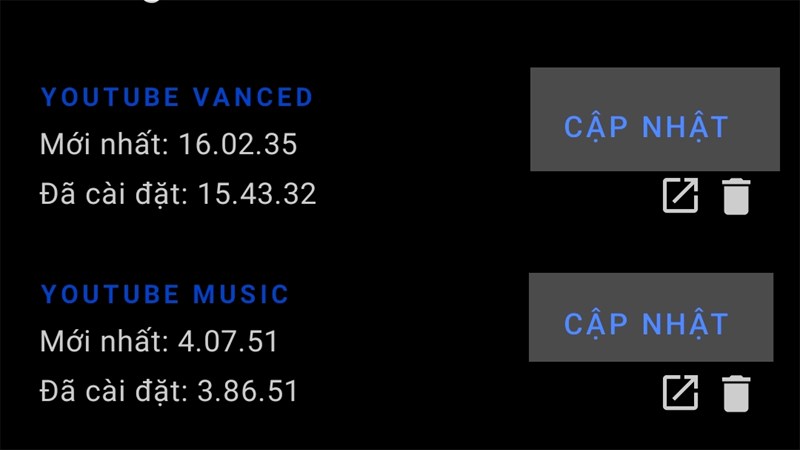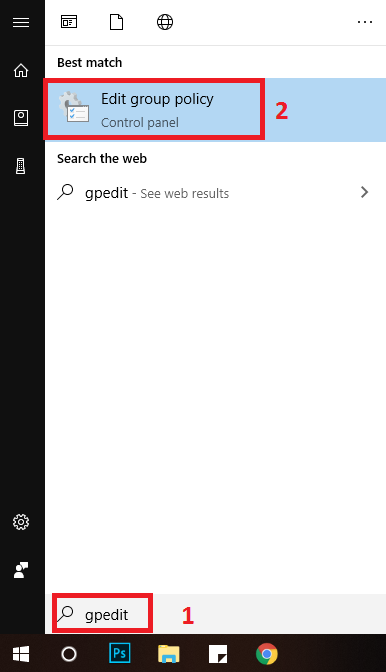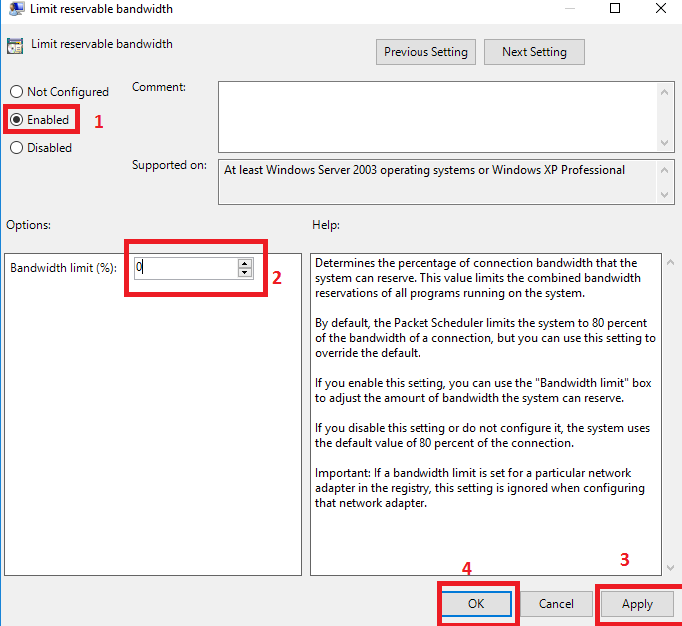là một ứng dụng rất hữu ích, cho phép người dùng truy cập cũng như quản lý smartphone và máy tính bảng Android một cách dễ dàng từ Windows, Mac hoặc Web thông qua các kết nối WiFi. Nhờ đó, người dùng có thể chia sẻ tập tin từ thiết bị này sang thiết bị khác và chia sẻ tài liệu với bạn bè rất đơn giản và nhanh chóng.
Với AirDroid, bạn cũng có thể đọc sách, trả lời, xóa tin nhắn văn bản, quản lý và phát các nội dung đa phương tiện, cài đặt/gỡ bỏ ứng dụng, quản lý danh bạ, nhạc chuông, nhật ký cuộc gọi và các tập tin khác được lưu trữ trên thẻ nhớ SD. Thậm chí bạn cũng có thể xem tình trạng thiết bị (bao gồm bộ nhớ trong/ngoài, số lượng ứng dụng và các tập tin cài đặt) cũng như quản lý tất cả các nhiệm vụ khác nhau chạy trên đó. Tất cả các công việc đều được xử lý bên trong trình duyệt web của máy tính.



Air Droid không giống như các công cụ khác đòi hỏi bạn phải tiến hành thiết lập các cấu hình phức tạp, thậm chí nếu bạn là người sử dụng máy tính a-ma-tơ, bạn vẫn có thể truyền dữ liệu, đồng bộ hóa phần mềm cho thiết bị di động của mình một cách dễ dàng mà không có quá nhiều vấn đề.
Tính năng chính của AirDroid cho Android
- Trả lời nhanh các tin nhắn di động (Messenger, Telegram và Kik) từ desktop client, đặc biệt hỗ trợ cuộc gọi, tin nhắn SMS, các ứng dụng thông báo. Chúng sẽ hiển thị trực tiếp ngay trên màn hình máy tính của bạn.
- Thao tác điều khiển đơn giản với chuột, hỗ trợ bàn phím đầy đủ, chuyển tập tin nhanh hơn mà không cần cáp mạng; kiểm soát thiết bị từ máy tình và sử dụng các ứng dụng ngay trên máy tính như WhatsApp, WeChat và Line thông qua tính năng AirMirror (yêu cầu root các thiết bị này).
- Gửi và nhận tin nhắn đồng loạt hoặc riêng lẻ.
- Chuyển tập tin giữa máy tính và thiết bị bất kể đang sử dụng mạng nào. Chia sẻ tập tin và trò chuyện với bạn bè.
- "Phản chiếu" các thông báo từ các ứng dụng đã được cấp quyền sang điện thoại.



Đối với Android Web, AirDroid hỗ trợ:
- Xem và chỉnh sửa tất cả các danh bạ liên lạc.
- Chuyển hình ảnh hai chiều giữa thiết bị Android và máy tính.
- Chơi và quản lý các tập tin media (music và video) trên Android và di chuyển hai chiều giữa thiết bị và máy tính.
- Thiết lập nhạc lưu trữ trên máy như nhạc chuông và tạo nhạc chuông mới.
- Xem màn hình thời gian thực của các thiết bị Android, chụp ảnh màn hình dễ dàng (yêu cầu root).
- Nhập và xuất file APK.
- Xem qua thấu kính camera trước và sau.
- Đưa URL sang Android và mở trên các trình duyệt mặc định.
- Chia sẻ clipboard hai chiều giữa Android và máy tính.
Với AirDroid, giờ đây người dùng hoàn toàn không phải lo lắng về việc gặp khó khăn khi di chuyển tài liệu từ Android sang máy tính. Mọi rào cản giữa hai nền tảng này dường như đều bị xóa bỏ, đem lại cho người dùng những trải nghiệm hoàn hảo nhất.
Download AirDroid: tại đây
Trang chủ AirDroid: https://www.airdroid.com/